

搜索产品并筛选产品列表
您的所有产品都列在 Shopify 的产品区域中。每个页面列出 50 种产品。要整理产品列表,并在跨多个页面的列表中查找产品,您可以对列表进行排序、搜索和筛选。
默认情况下,产品列表按产品名称的字母顺序(从 A 到 Z)进行排序。
在后台的产品区域中对产品进行排序或筛选的方式不会影响产品在您的在线商店中显示的方式。如果您需要更改产品在您的在线商店中向客户显示的方式,请更改产品系列中产品的排序顺序。
本页相关主题
对产品列表进行排序
您可按产品名称(默认)、库存、产品类型或供应商对产品列表进行排序。
排序会影响产品在 Shopify 后台中的顺序,但不会影响在线商店中的产品顺序。您可以对产品列表进行排序以帮助查找需要更新或查看的产品。例如,若要查看哪些产品的存货较少,可以按库存对产品列表进行排序。
步骤:
在 Shopify 后台中,转到产品 > 所有产品。
单击列标头。例如,若要将所有产品按库存数量排序,请单击库存列标头。
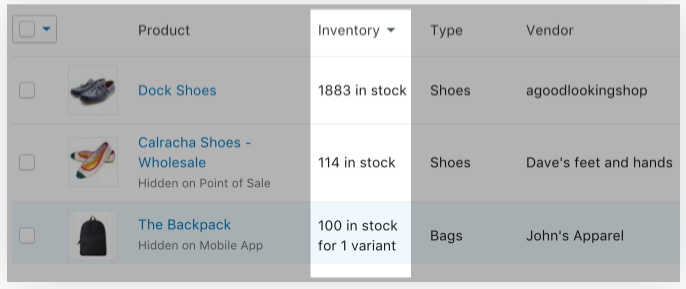
要颠倒列表的排序顺序,请单击列标题旁边的小三角形。
筛选产品列表
默认情况下,所有产品都列在产品区域中,每页 50 个。您可以筛选此列表以显示较小的产品子集。
筛选您的产品列表可帮助您找到需要编辑、查看或更新的特定产品。
例如,如果您销售的是服装并且只想查看 T 恤的列表,则可以按产品类型 T-shirt 进行筛选。产品列表中随即将仅显示此类产品,便于您更轻松地查看和更新这部分产品。
如果添加了多个筛选器,则仅显示符合所有条件的产品。
步骤:
在 Shopify 后台中,转到产品 > 所有产品。
单击筛选产品。
在显示具有此状态的所有产品菜单中,选择筛选选项。然后在第二个菜单或字段中,选择值或条件。您可以从以下筛选条件中进行选择:
- 供货情况 - 显示销售渠道上在售或未在售的产品。 - 发布错误 - 如果您使用在线商店以外的销售渠道,则会在您选择的销售渠道上显示出现发布错误的产品。 - 产品类型 - 显示属于选定产品类型的产品。 - 产品供应商 - 显示来自选定产品供应商的产品。 - 标签 - 显示使用指定值标记的产品。 - 产品系列 - 显示一个产品系列中售卖的产品。选择产品系列筛选条件后,可以进行搜索、添加其他筛选条件或按库存进行筛选。如果要使用搜索或选择了任何其他筛选条件,则将禁用按产品系列进行筛选的选项。
单击添加筛选条件。
筛选产品列表的示例
John 是一家在线服装和配饰商店的所有者,拥有大量产品。他想仅为所销售的衬衫更新一些图片。
首先,他打开产品页面:
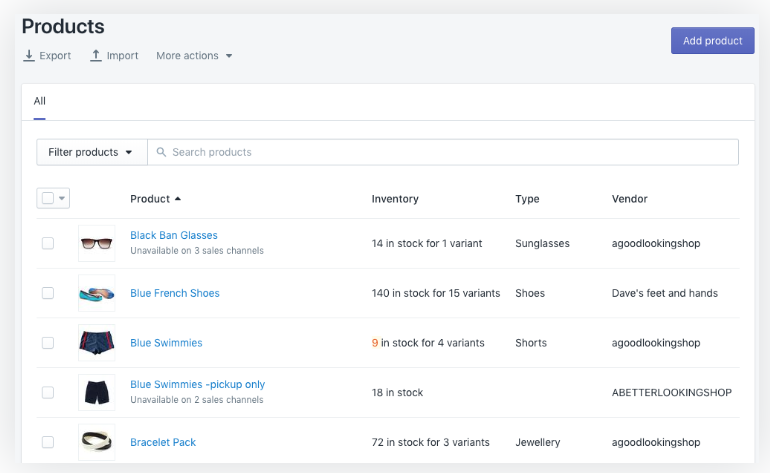
默认情况下,所有产品都以字母顺序按名称排列。
他单击筛选产品:
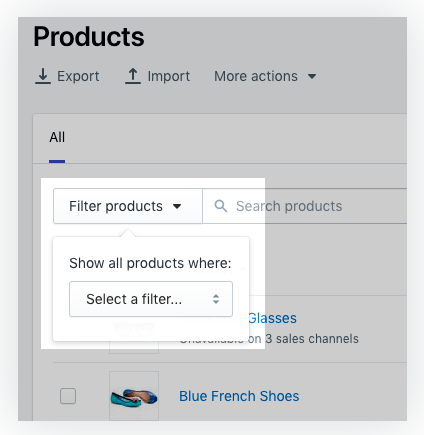
然后,John 选择了产品类型筛选器并选择了值衬衫:
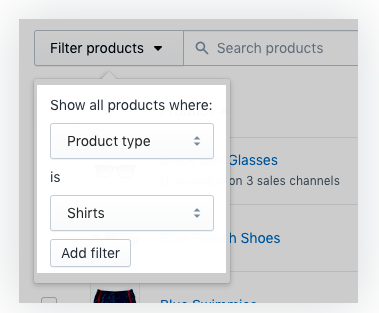
最后,他单击了添加筛选条件按钮。产品页面现在仅显示衬衫产品,John 可以轻松地打开需要更新图片的产品:
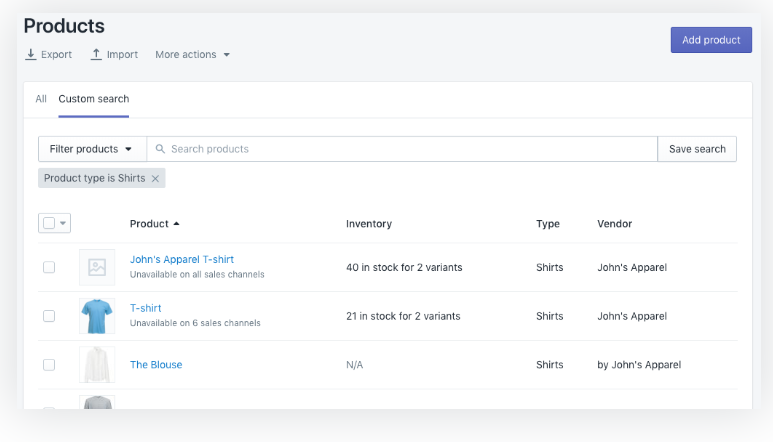
筛选器显示在筛选产品按钮的正下方。在完成有关这些产品的操作后,John 可以单击 x 删除筛选器,或者如果他想保留此已筛选产品列表以供将来使用,则可以单击保存搜索。
搜索产品
(1)桌面
您可以使用产品页面上的搜索栏,按产品标题、描述或标签中包含的字词来查找产品。
步骤:
在 Shopify 后台中,转到产品 > 所有产品。
在标记为搜索产品的字段中输入搜索词。产品列表会自动刷新,以仅显示产品名称、描述和标签中包含这些词的产品。
(2)iPhone
您可以使用产品屏幕上的搜索栏,按产品标题、描述或标签中包含的字词来查找产品。
若要搜索产品,请执行以下操作:
在 Shopify 应用中,依次转到产品 > 所有产品。
点击搜索栏。
输入搜索词。
Shopify 会查找其名称、描述或标签中包含搜索词的产品,然后将其显示在搜索栏下方的列表中。执行以下任一操作:
- 点击产品以转到其详细信息屏幕 - 点击 x 按钮输入新搜索词。 - 点击取消以返回到所有产品屏幕。
> 提示: 您可以使用 iOS 设备上的 Spotlight 搜索来搜索订单、产品、产品系列和客户。点击某一项即可在 Shopify 应用中将其打开。
(3)Android
您可以使用产品屏幕上的搜索栏,按产品标题、描述或标签中包含的字词来查找产品。
若要搜索产品,请执行以下操作:
在 Shopify 应用中,依次转到产品 > 所有产品。
点击搜索按钮。
在搜索栏中输入搜索词,或点击条码图标以使用设备的相机来扫描产品条码。
Shopify 会查找其名称、描述或标签中包含搜索词的产品,然后将其显示在搜索栏下方的列表中。执行以下任一操作: - 点击产品以转到其详细信息屏幕。
点击 x 按钮输入新搜索词。
点击后退箭头返回到产品屏幕。
保存产品搜索或已筛选的产品列表
搜索或筛选产品后,您可以保存搜索或筛选,以便稍后可以再次轻松使用它。
设置筛选条件或搜索字词后,单击保存搜索并为搜索提供一个名称:
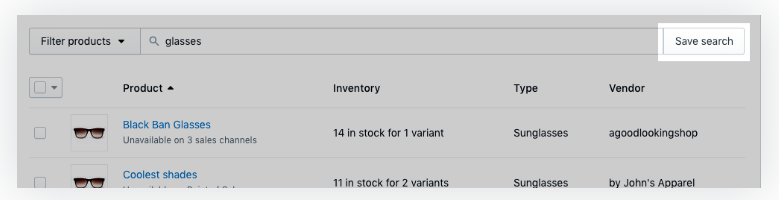
搜索将另存为产品页面上的一个选项卡。
下次需要查找匹配相同搜索词或筛选条件的产品时,单击带有搜索名称标签的选项卡即可。产品列表将立即更新以包含产品的子集。(来源:Shopify)
以上内容属作者个人观点,不代表雨果网立场!如有侵权,请联系我们。




